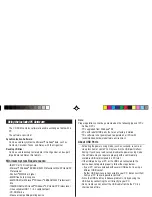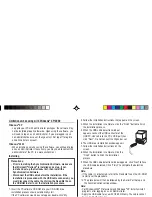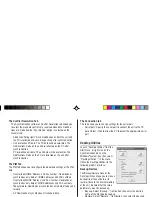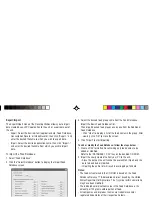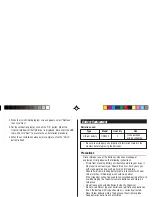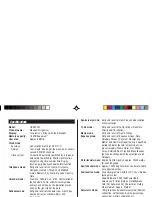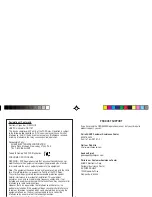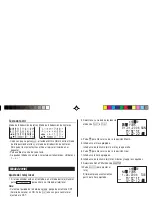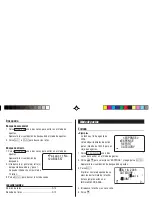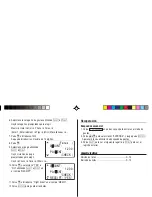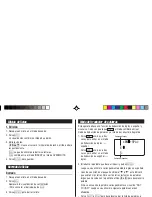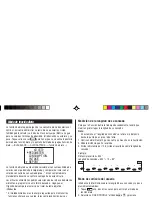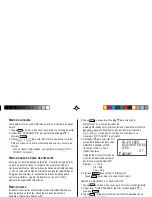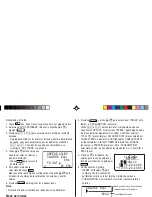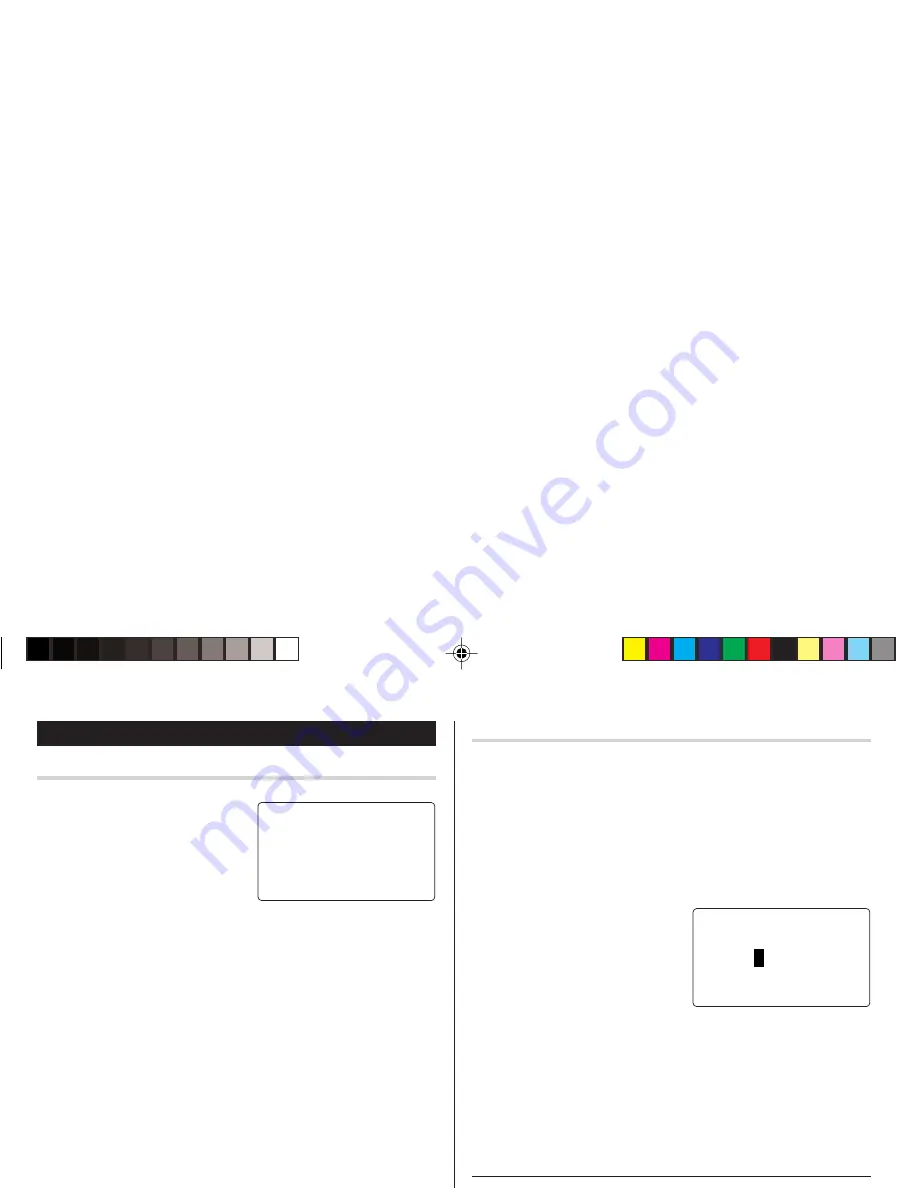
S-4
Entrada
<Ejemplo>
1. Pulse
v
, seleccione “BUSI-
NESS”, y luego pulse
x
.
2. Pulse
e
.
El visualizador cambiará al modo de introducción de registro.
3. Introduzca el apellido.
Por ejemplo, “
Smith
”.
4. Pulse
m
y luego introduzca el nombre. Por ejemplo, “
John
”.
5. Pulse
m
para mover el cursor al campo de las compañías e
introduzca “
ABC International Co.
”
6. Pulse
m
para mover el cursor al campo Home #.
7. Introduzca “
585-4280
”.
8. Pulse
m
para mover el cursor al campo Office # e introduzca “
619-
542-7320
”.
9. Entre en cada campo de la misma forma.
10.En el campo Notes, pulse
x
para guardar las listas de
teléfonos.
Aparecerá la visualización de búsqueda Business.
Modo de teléfono
<
BUS I NESS
>
SEARCH NAME?
Consulte también
Edición de listas ................................................... S-12
Borrado de listas .................................................. S-12
<
BUS I NESS
>
SEARCH NAME?
sm i s
Búsqueda
Búsqueda alfabética del apellido
1. Pulse
v
y seleccione la categoría utilizando la tecla
k
o
m
,
luego pulse
x
.
Aparecerá la visualización de búsqueda.
2. Pulse
<
o
>
para buscar en orden alfabético la lista
deseada.
Búsqueda directa del apellido
1. Pulse
v
y seleccione la
categoría (Business, en este
ejemplo) utilizando la tecla
k
o
m
, luego pulse
x
.
Aparecerá la visualización de
búsqueda.
2. Introduzca en orden algunas de las letras del apellido.
Se puede introducir un máximo de 10 letras.
3. Pulse
x
para buscar la lista deseada.
Si no hay datos que coincidan aparecerá “NOT FOUND!”, y la
pantalla volverá luego a la visualización inicial.
OZ-290HII(Sp).pm65
05.2.2, 4:23 PM
4
Содержание Wizard OZ-290HII
Страница 76: ...MEMO ...
Страница 77: ...MEMO ...
Страница 78: ...MEMO ...
Страница 80: ...SHARP ELECTRONICS CORPORATION Sharp Plaza Mahwah New Jersey 07430 1163 ...